Windows11/10のタスクバーに複数の時計を表示する方法
Windows 11/10で複数の時計を表示できることをご存知ですか? Windows11/10/8/7にタスクバーに最大2つの時計を表示させることができます。デフォルトでは、Windowsはインストール時に現在地を尋ね、関連するタイムゾーンの時計を表示します(UTC-12からUTC + 13:UTCは協定世界時を表します)。
Windowsで複数のタイムゾーンクロックが必要

Windowsに複数の時計を表示させたい理由のいくつかを次に示します。
- クライアントまたは親戚は、自分以外のタイムゾーンに住んでいます
- あなたは旅行している可能性があり、あなたはあなたがいる場所の時間とあなたの国の現在の時間の両方を知りたいと思っています
- 別のタイムゾーンでスケジュールされているウェビナー(オンライン会議)に参加します
あなたの場所の時間を別のタイムゾーンに変換するのに役立つ多くのウェブサイトがあります。ただし、タイムゾーンの省略形または時間を変換する都市の名前を知っている必要があります。たとえば、米国の午前11時のISTに相当するものを知りたい場合は、タイムゾーンコードに近い都市について考える必要があります。すべての国が同じタイムゾーンで一定の時間を持っているわけではありません。
米国自体には、太平洋標準時(PT)、山岳部標準時(MT)、中部標準時(CST)、東部標準時(ET)の4つの異なるタイムゾーンがあります。
時計の設定に進む前に、差が30分未満の都市では正確な時計を設定できない場合があることに注意してください。以下では、Windows11/10/8/7で追加のクロックを作成する方法について説明します。
Windows11で複数の時計を表示する
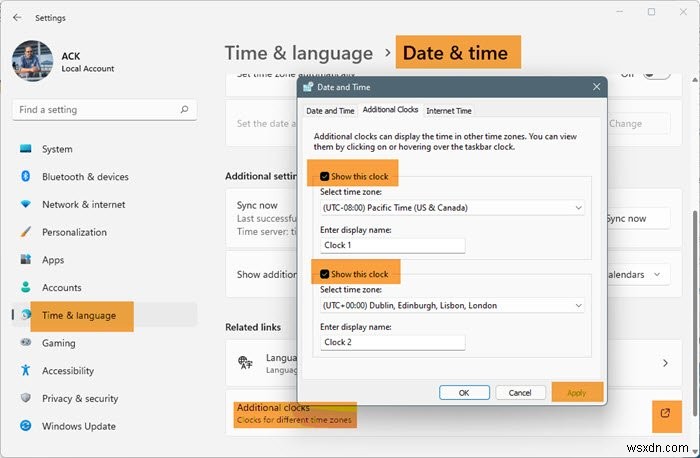
Windows 11タスクバーに複数の時計を表示するには:
- 開く設定>時間と言語>日付と時間
- [追加の時計]をクリックして、[日付と時刻]ウィンドウを開きます。
- 追加の時計というタブをクリックします。
- Show This Clockの2つのインスタンスを見ることができます 。オプションの前にあるチェックボックスをクリックして選択します。
- (現在の時計に加えて)システムトレイに表示するタイムゾーンを選択します。
- 必要に応じて、これらの手順を繰り返して別の時計を設定します。
- [OK]をクリックします。
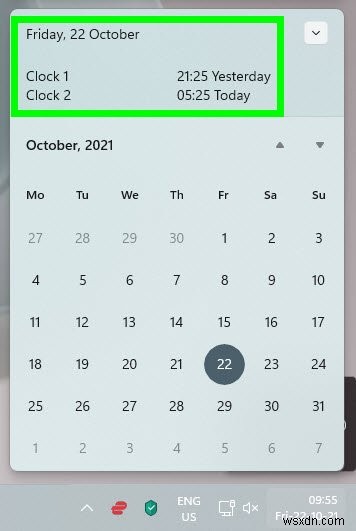
Windows10で複数の時計を表示する
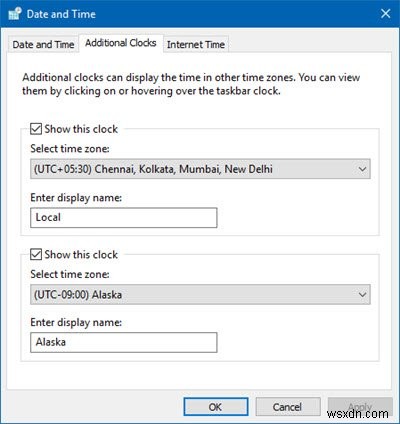
Windows 10のタスクバーに複数の時計を表示するには:
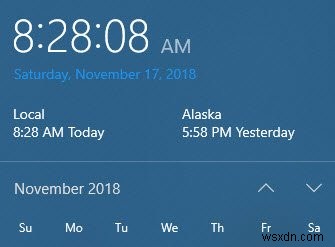
- コントロールパネルを開きます。
- 日付と時刻をダブルクリックします アイコンをクリックして日付と時刻のウィンドウを開きます。
- 追加の時計というタブをクリックします。
- Show This Clockの2つのインスタンスを見ることができます 。
- オプションの前にあるチェックボックスをクリックして選択します。
- この時計を表示を選択すると 、タイムゾーンリストが表示されます。 (現在の時計に加えて)システムトレイに表示するタイムゾーンを選択します。タイムゾーンがわからない場合は、目的の都市がリストに含まれているかどうかを確認して選択してください。
- 必要に応じて、4と5を繰り返して、別の時計を設定します。
- [OK]をクリックします。
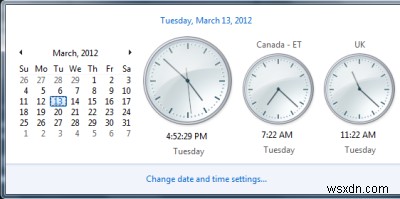
これで、システムトレイの時間表示にカーソルを置くと、すべての時計を表示できます。
これがお役に立てば幸いです!
次を読む :セカンダリモニターにタスクバー時計を追加する方法。
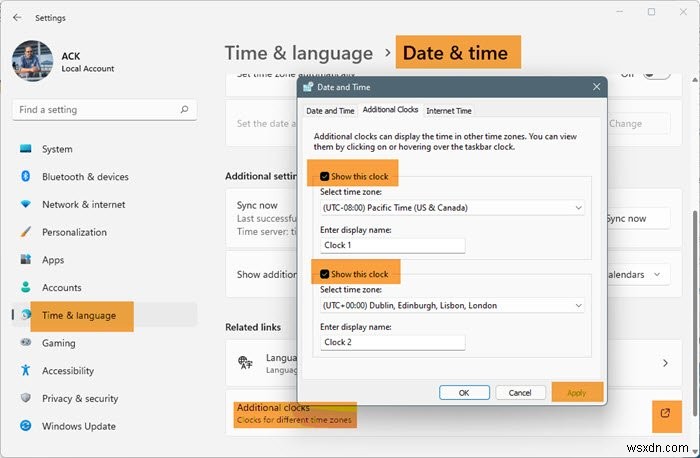
-
Windows11/10のタスクバーから検索する方法
この投稿では、Windows11/10のタスクバーから検索する方法を説明します。 Windows 10のタスクバーにアドレスバーを追加する方法を見てきました。これにより、Windows 10(Windows 11では機能を利用できません)ユーザーはURLを直接入力し、Enterキーを押してデフォルトのブラウザーでWebページを開きます。あまり知られていないのは、インターネットでも検索を実行できることです。 、アドレスバーにクエリを入力してEnterをクリックします。ただし、1つの欠点は、単一単語の検索が機能しないことです。 Windows11/10のタスクバーから検索する方法 Wind
-
Windows 10 タスクバーに複数の時計を表示する方法
世界中にさまざまなタイム ゾーンがあり、そのうちの 4 つが米国にあります。つまり、太平洋、山岳、中部、および東部です。それらの間の時差を覚えて、他の場所が何時であるかを即座に計算することは困難です.この問題を克服するために、Microsoft は、異なる地域の時間を見つけて Windows 10 タスクバーに複数の時計を表示する 1 つではなく 3 つの方法を教え込みました。これを知る前は、Google 検索エンジンを使用して現在の時刻を調べていました。ただし、PC がインターネットに接続されていない場合は、タスクバーに時計を追加しても機能します。 この Windows 10 機能を使
